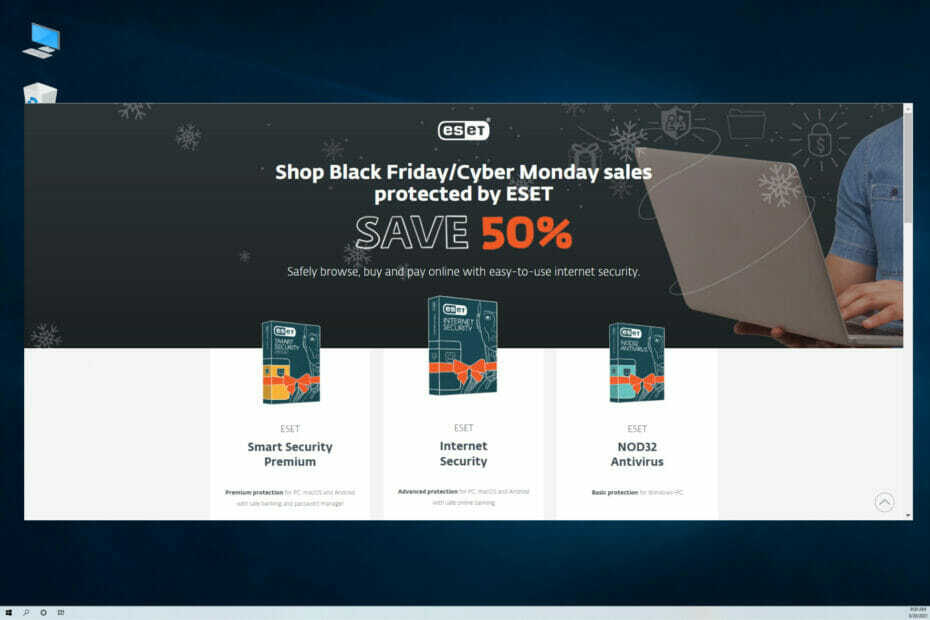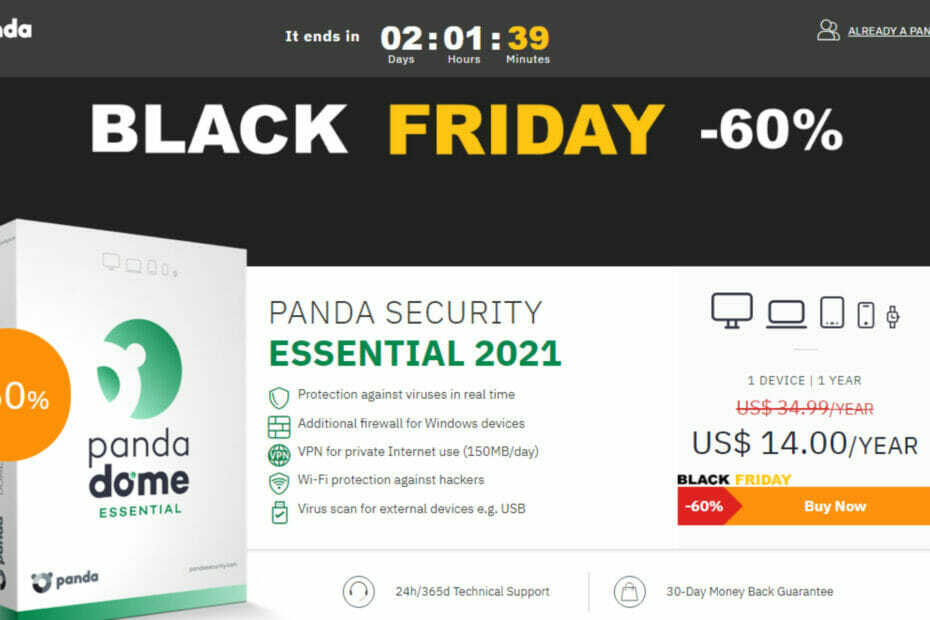- Kun ohjelmisto-ristiriita ilmenee, tämä johtaa siihen, että virustorjunta estää iTunes-musiikkisovelluksen.
- On olemassa yksinkertaisia ratkaisuja, jotka ratkaisevat tapauksen sallia iTunesin ESET-ohjelmiston palomuurin kautta.
- Joidenkin käyttäjien oli noudatettava tiettyjä ohjeita poistaakseen iTunes-sovelluksen eston Avast- ja Avira-ohjelmista.
- Bitdefender voi ehkä estää musiikkisovelluksesi iTunesin, mutta meillä on siihen ratkaisu.

Suojaa Windows 10 -järjestelmäsi erikoistuneella kolmannen osapuolen virustentorjuntaratkaisu on enemmän kuin suositeltavaa, mutta kun nämä suojausohjelmat häiritsevät henkilökohtaisten sovellusten sisäänrakennettuja toimintoja, sinun on löydettävä paras tapa ratkaista ohjelmistojen ristiriidat.
Tavoitteena on korjata turvaominaisuuksien aiheuttamat ongelmat poistamatta varsinaisen turvakoneen toimintaa.
Tässä asiassa voimme tuoda keskusteluun keskustelun iTunes-esimerkki. Ilmeisesti käyttäjät ilmoittivat, että tietyt virustentorjuntaohjelmat estävät iTunesia, mikä tarkoittaa, että Apple-ohjelmisto koetaan mahdolliseksi tietoturvaloukkaukseksi.
No, me kaikki tiedämme, että voimme turvallisesti käyttää iTunesia Windows 10 -laitteillamme, joten olemme tekemisissä väärän positiivisen palomuurin tai väärän palomuurin kanssa.
Virustentorjunta estää iTunes: mitä tehdä ensin
Joka tapauksessa, ennen kuin päätät tehdä johtopäätöksiä, sinun on varmistettava, että virustentorjunta on todellakin estänyt iTunesin, koska tilanteen keskellä saattaa olla muita ongelmia.
Siksi ensimmäinen asia, jonka sinun pitäisi tehdä, on poistaa tilapäisesti käytöstä Palomuuri suojaus (voit myös poistaa virustentorjunnan väliaikaisesti käytöstä).
Aloita sitten järjestelmän uudelleenkäynnistys ja suorita iTunes. Jos ohjelmisto on nyt käynnissä ongelmitta, se tarkoittaa, että tietoturvaratkaisusi on aiemmin estänyt sen. muuten sinun pitäisi etsiä vastauksia muualta.
Kytke suojaus takaisin päälle. Suorita sitten seuraavat vianmääritysvaiheet ja opi lisäämään palomuuri-poikkeus iTunesiin. Näin voit hallita iTunesin kaikkien toimintojen ottamista käyttöön samalla, kun käytät edelleen virustentorjuntaohjelmaa.
Huomaa: Alla olevat vaiheet selitetään yleisimmille virustorjunta-alustat jotka ovat tällä hetkellä saatavilla Windows 10 -järjestelmälle.
- ESET Internet Security
- Avast Free Antivirus
- Avira Antivirus
- Bitdefender
- Kaspersky Internet Security
- Norton AntiVirus Plus
- AVG
- Windows Defender
Parhaat virustorjuntatarjoukset sinulle:
 |
Ilmainen 30 päivän kokeilu + Säästä 3 vuoden tilauksessa |
 Tarkista tarjous! Tarkista tarjous! |
 |
Hanki maailman johtava virustorjunta ilmaiseksi |  Ilmainen lataus Ilmainen lataus |
 |
Palkittu suoja ja ilmainen ikuisesti |  Tarkista tarjous! Tarkista tarjous! |
 |
35-60% alennus + 30 päivän rahat takaisin takuu |
 Tarkista tarjous! Tarkista tarjous! |
 |
Jopa 63%: n alennus + useita laitepaketteja |  Tarkista tarjous! Tarkista tarjous! |
Kuinka voin korjata virustorjunnan estävän iTunesin?
1. ESET Internet Security
- Avata ESET Internet Security.
- Klikkaus Perustaa ja siirry kohtaan Verkkosuojaus.

- Klikkaa Ohjattu vianmääritys vaihtoehto.

- Paikantaa iTunes luettelossa ja napsauta Poista esto.

- Klikkaus Tehty.

Jos huomaat iTunesin puuttuvan luettelosta, sinun on vahvistettava väliaikainen IP-osoitteen musta lista. Jos iTunesin IP-osoite oli mustalla listalla, sinun on sallittava viestintä suoraan kyseisestä luettelosta.
Tarkista väliaikainen IP-osoitteen musta lista:
- Avata ESET Internet Security.
- Klikkaus Perustaa ja valitse Verkkosuojaus.

- Valitse ja napsauta Väliaikainen IP-osoitteen musta lista.

- Valitse sallitun iTunes-sovelluksen IP-osoite ja napsauta sitten Lisää poikkeus.

- ITunesin IP-osoite poistetaan väliaikaisen IP-osoitteen mustalta listalta ja pystyy muodostamaan yhteyden kotiverkkoon.

ESET Internet Security
ESET Internet Security suojaa tietokonettasi viruksilta, haittaohjelmilta ja monilta muilta online-uhilta.
2. Avast Free Antivirus

- Sinun on suoritettava Avast tietokoneellasi.
- Pääsy yleisesti asetukset.
- Napsauta vasemmassa ruudussa Kenraali välilehti.
- Selaa pääruudussa alaspäin, kunnes löydät Poissulkemiset ala.
- Lisää iTunes-suoritettava tiedosto Tiedostopolut-osioon.
- Nyt Avast suljetaan tulevista virustentarkistuksista, joten sen pitäisi toimia onnistuneesti ilman muita ongelmia.
⇒Hanki Avast Free Antivirus
3. Avira Antivirus

- Napsauta tehtäväpalkista Avira-kuvaketta.
- Napsauta sitten Aviran pääikkunassa Ekstrat ja sitten mennä Kokoonpano.
- Kaksoisnapsauta vasemmassa ruudussa Internet-suojaus.
- Laajenna Windowsin palomuuri- ja sitten verkkoprofiileja.
- Noukkia Sovellussäännöt ja asetti uuden säännön iTunes-asiakkaalle.
- Tallenna muutokset ja käynnistä Windows 10 -järjestelmä uudelleen.
- Nyt sinun pitäisi pystyä käyttämään iTunesia onnistuneesti laitteellasi.
⇒Hanki Avira Antivirus
4. Bitdefender

- Suorita Bitdefenderin pääkäyttöliittymä tietokoneellasi.
- Käytä Suojaus kenttä vasemmasta sivupalkista.
- Klikkaa Näytä ominaisuudet linkki.

- Palomuuriominaisuutta voi käyttää asetuksista - joten napsauta oikeassa yläkulmassa asetukset -kuvaketta.
- Alkaen Palomuuri vaihtaa Säännöt välilehti.
- Ohjelmat, joilla on jo luodut säännöt, näytetään siellä.
- Napsauta, kun haluat lisätä uuden säännön iTunesille tai muulle Apple-ohjelmistolle Lisää sääntö.
- Anna pyydettäessä suoritettava .exe-tiedosto ja tallenna muutokset.
- Sen pitäisi olla kaikki; nyt iTunesin pitäisi toimia ilman muita ongelmia.
⇒Hanki Bitdefender
5. Kaspersky Internet Security

- Napsauta hiiren kakkospainikkeella Kaspersky-kuvaketta, joka sijaitsee tehtäväpalkissa.
- Napsauta näkyviin tulevasta luettelosta asetukset.
- Kaspersky Settings -ikkuna tulee näkyviin.
- Sieltä pääsy Uhat ja poissulkemiset.

- Alla Poissulkemiset napsauta kenttää asetukset.
- Valitse Lisätä -painiketta ja noudata näytöllä näkyviä kehotteita noutaa ja asettaa iTunes uudeksi palomuurisäännöksi.
⇒Hanki Kaspersky Internet Security
6. Norton AntiVirus Plus

- Avaa Norton virustorjuntaohjelma Windows 10 -laitteessasi.
- Napsauta ikkunan oikeassa yläkulmassa asetukset.
- Siirry Asetukset-ikkunasta Älykäs palomuuri ala.
- Alla Älykäs palomuuri pääsy Ohjelman hallinta - Klikkaa Määritä.
- Näkyviin tulee luettelo vaihtoehdoista; valita Lisätä.
- Etsi iTunes-suoritettava tiedosto.
- Lisää tämä tiedosto poissulkemisluetteloon.
- Tallenna muutokset ja siinä kaikki.
⇒Hanki Norton AntiVirus Plus
7. AVG Antivirus

- Kaksoisnapsauta työpöydällä olevaa AVG-kuvaketta.
- Napsauta AVG: n pääikkunassa Valikko ja pääsy asetukset.
- Napsauta Asetukset-kohdassa Komponentit - tämä kenttä sijaitsee pääikkunan vasemmassa ruudussa.
- Etsi Viila kilpi merkinnän (sen pitäisi olla ensimmäinen) ja napsauta Mukauta.
- Valitse seuraavaksi Poikkeukset välilehti ja selaa iTunes-suoritettavaa tiedostoa.
- Napsauta lopuksi Lisää ja tallenna kaikki.
- Käynnistä tietokone uudelleen ja tarkista iTunes-toiminto.
⇒Hanki AVG Antivirus
8. Windows Defender

- Avata Windows Defender: Klikkaa Windows-haku -kuvake (sen Cortana-kuvake) ja kirjoita hakukenttään Windows Defender.
- Valitse virustorjuntaohjelman käyttöliittymästä Virus- ja uhkasuojaus ala.
- Siirry sitten kohti Virus- ja uhkasuojaus asetukset.
- Valitse Lisää tai poista poissulkemisia.
- Noukkia Lisää poissulkeminen ja seuraa näytöllä näkyviä ohjeita sisällyttää iTunes-sovellukset poissulkemisluetteloon.
Salli lisäksi iTunesin käyttö sisäänrakennetulta palomuurilta:
- Napsauta hiiren kakkospainikkeella Windowsia alkaa -kuvaketta.
- Napsauta näkyviin tulevasta luettelosta Ohjauspaneeli.
- Sisään Ohjauspaneeli vaihda luokkaan ja napsauta sitten Järjestelmä ja turvallisuus.
- Valitse vasemmasta ruudusta Windowsin palomuuri.
- Klikkaa Salli sovellus tai ominaisuus Windowsin palomuurin kautta linkki.
- Noukkia Vaihda asetuksia ja seuraa muita näytöllä näkyviä ohjeita lisätäksesi iTunesin palomuurin poissulkemisluetteloon.
Joten näin voit lisätä palomuurisäännön iTunesille useille virustentorjuntaohjelmille, joita käytetään päivittäin Windows 10 -järjestelmässä.
Jos laitteesi toimii eri suojausalustalla, yritä löytää samanlaiset asetukset, jotta iTunes-toiminto voidaan ottaa uudelleen käyttöön.
Jos et onnistu korjaamaan tätä suojausvirhettä, yritä kuvata ongelmasi yksityiskohtaisesti alla olevan kommenttikentän kautta. Näiden yksityiskohtien perusteella yritämme sitten löytää sinulle täydelliset vianmääritysratkaisut.
Suosittelemme, että valitset Avastin ensisijaiseksi virustentorjuntaratkaisuksi sen puhtaan käyttöliittymän ja helposti muokattavien asetusten vuoksi. Tämä ohjelmisto on tunnettu tehokkaista kyberturvallisuussuojauksistaan ja reaaliaikaisesta puolustuksestaan haittaohjelmia vastaan.
Kun olet säätänyt asetukset mieltymystesi mukaan, Avast toimii niiden perusteella aina, kun avaat sovelluksen.
⇒ Hanki Avast
Nauti ja pysy lähellä lähelläsi muita oppaita ja Windows 10 -vinkkejä.